Скачать шрифты Noto для Windows 10
Пять лет назад Google начал проект по созданию шрифта, который будет охватывать все возможные языки. Изначально Google хотел использовать его в Android и Chrome OS, чтобы их шрифт выглядел одинаково в разных странах по всему миру. Семейство шрифтов Google получило название «Noto» и теперь доступно каждому.
Рекламное объявление
Название «Ното» означает Нет более Кфу. Тофу, о котором вы можете знать или не знать, - это пища, приготовленная из соевых бобов и нарезанная кубиками. Если на вашем компьютере нет необходимого шрифта для отображения букв алфавита или другого текста Unicode, они представлены на странице маленькими прямоугольными символами. Поскольку в используемом шрифте отсутствуют эти символы Unicode, они заменены блоками, похожими на тофу:

Семейство шрифтов Noto должно решить эту проблему, поскольку шрифты Noto полностью поддерживают Unicode - они могут отображать символы на 800 языках, включая все возможные специальные символы и смайлы.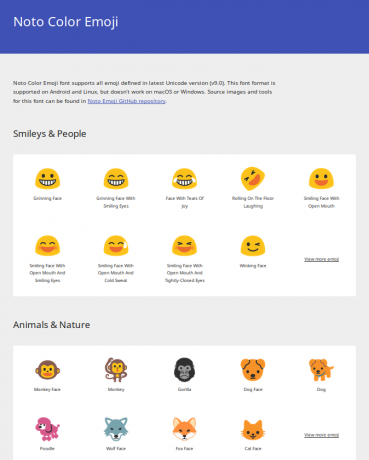
Все семейство шрифтов доступно для скачивания бесплатно. Noto уже является моим любимым шрифтом в Linux. Теперь давайте посмотрим, как получить семейство шрифтов Noto в Windows 10.
- Откройте онлайн-библиотеку Google Fonts в своем браузере по следующей ссылке:
Шрифты Ното
- Нажмите кнопку «Загрузить все шрифты» справа. Обратите внимание, что этот ZIP-архив огромен (470+ МБ), потому что шрифт содержит все символы Unicode:
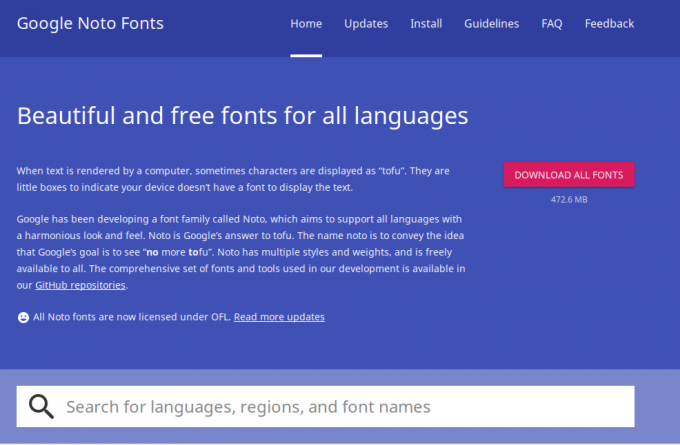
- Распакуйте содержимое архива в любую нужную папку:
- Теперь откройте панель управления и перейдите в
Панель управления \ Внешний вид и персонализация \ Шрифты
Появится следующая папка:

- Перетащите загруженные шрифты из того места, где вы их извлекли, и поместите их в папку Fonts:


Теперь вы можете использовать их в любом приложении, например в Word или просто в Блокноте. Вот и все!



